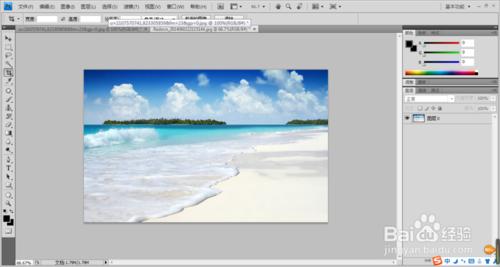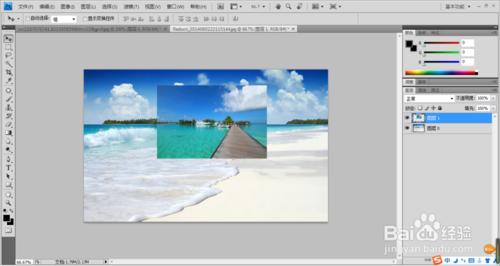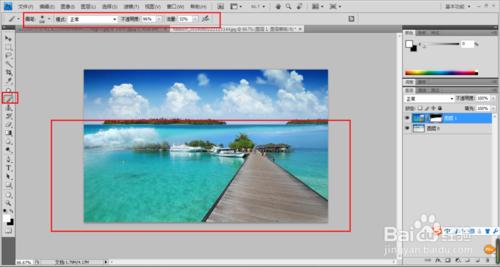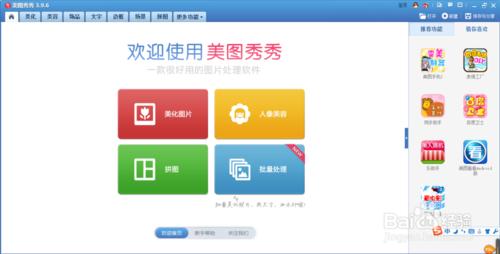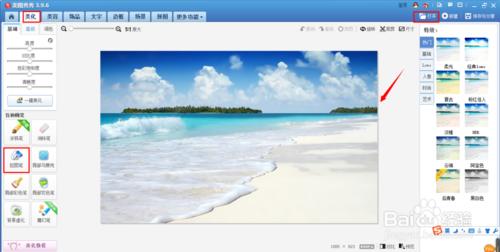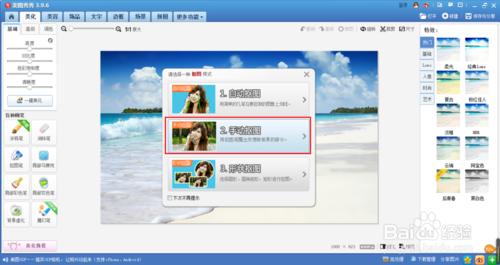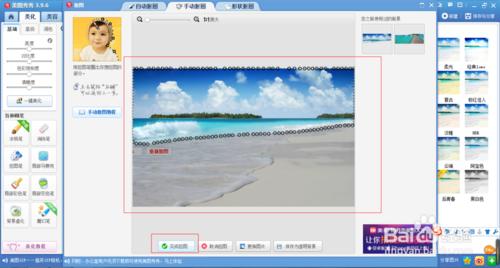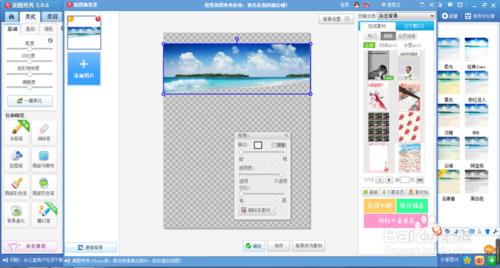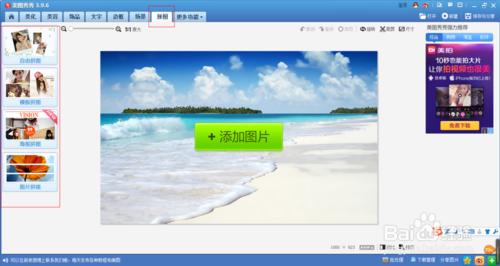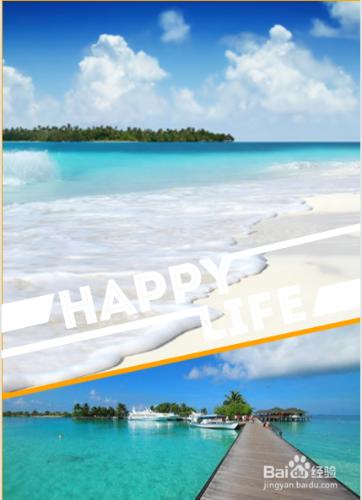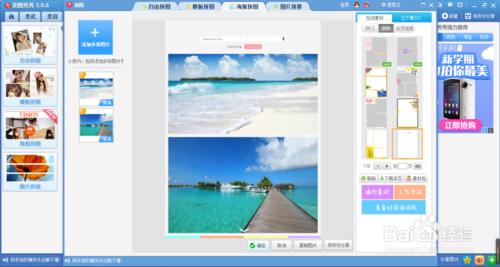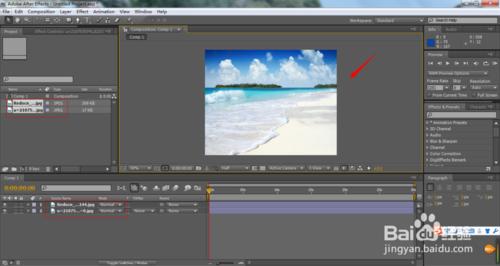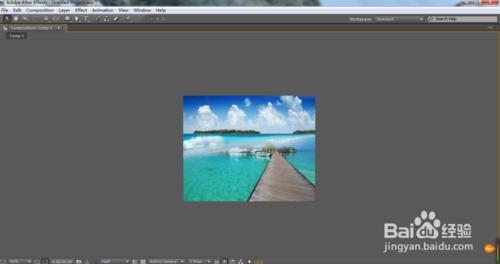日常生活中我們會經常用到兩張或者多張圖片拼接合成成為一張圖片的情況,那麼我們該如何操作才能得到這樣的效果圖呢?下面我就用3個軟體的不同方法來演示一下簡單合成圖片的做法。
工具/原料
ps軟體、美圖秀秀軟體
AE軟體
在“ps”中的合成方法
首先,開啟ps軟體,開啟要合成的2張圖片。
然後,將其中一張拖拽到另一張上,並用自由變換命令(快捷鍵是ctrl+T),調整兩張圖片大小上適合。
接下來,選擇第一張圖片,然後新增蒙版。選擇畫筆工具調整適當大小的筆刷和流量、透明度,在圖片上進行塗抹,直到得到滿意的效果為止。這樣就合成完了,之後還可以做進一步的調色或者其他處理。
在“美圖秀秀”中的合成方法
首先,開啟美圖秀秀軟體,然後選擇美化選項,開啟其中的一張圖片。
然後,選擇左下方的摳圖筆,用自由摳圖,選擇出要保留的部分,完成摳圖。
接下來,適當的調整摳出部分的大小以及透明度和羽化值,然後選擇左下角的更換背景,這樣圖片就合成完了。
如果你不想這樣合成,只是想將兩個圖片拼接組合成一張,那麼就可以用美圖秀秀裡的拼圖模組了,這裡面的都很簡單方便,只需點選就可以得到想要的效果,可以自己嘗試一下。
在“AE”中的合成方法
首先,開啟AE軟體,並匯入圖片,新建合成,將圖片拖到合成中,ctrl+Alt+f適配合成大小。
然後,選擇上一層的圖片,用鋼筆工具對其要保留的部分畫mask。
最後,給mask適當的羽化值,這樣圖片的合成就完成了。
注意事項
摳圖的時候儘量的細緻,邊緣的部分要有羽化,這樣才能得到好的效果。